win10系统怎么进入bios win10无法进入bios的解决方法
近来,有一些用户反映自己自从用了Win10系统后,BIOS就好像罢工了的样子,因为自己总是无法进入BIOS里面去进行设置。那么,win10系统到底该怎么进入bios呢?因为Windows10采用了快速启动的方式开机,所以直接跳过BIOS部分进入系统。也就是说,我们只要取消了快速启动,就能进入BIOS。接下来,小编就向大家分享具体方法。
方法一:
直接点重启。因为Win10系统的快速启动技术只对关机有效,直接点“重启”相当于让系统临时关闭了快速启动技术。
方法二:
1、彻底关闭快速启动技术。彻底关闭快速启动技术的流程是先打开控制面板,选择硬件和声音。
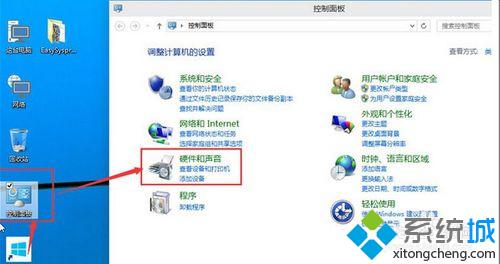
2、点电源选项,进入下一菜单。
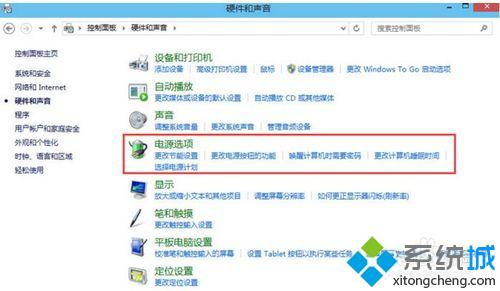
3、这一步,选择电源按钮功能。
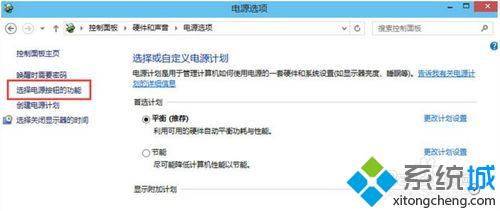
4、出来这个界面,就更改当前不可用的设置,专门修改箭头指向的启用快速启动。PS:这个是小编取消完后截的图,这个默认是开启的。
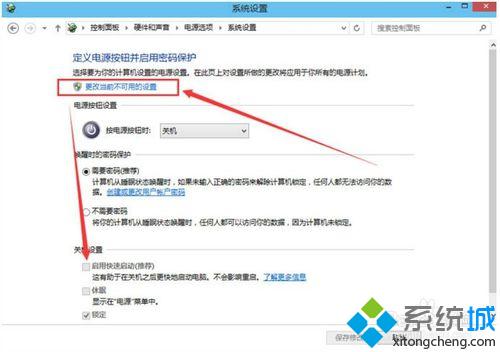
5、但小编建议使用这个方案搞定进入BIOS后,就改回来,毕竟Win10快速启动技术让你每次开机都快十来秒(针对普通机械硬盘而言)。
方法三:
如果以上两张方法都不成功,那可以试试第三种方法,拔掉电源线,等10秒后,再插回电源线开机。在小编的实践中,就是靠第三次把电源线的方案成功的,成功让Win10系统重启后能进入BIOS。
以上就是让win10进入bios的三种方法介绍了。有需要的用户,不妨按照系统城小编的方法操作看看吧!
相关推荐:
Win10系统下怎么查看电脑BIOS版本号?Windows10查看电脑BIOS版本号的方法
相关教程:mechrevo自动进入bios开机直接进bios怎么办小米bios怎么进入进入bios怎么修复系统bios花屏 进系统正常我告诉你msdn版权声明:以上内容作者已申请原创保护,未经允许不得转载,侵权必究!授权事宜、对本内容有异议或投诉,敬请联系网站管理员,我们将尽快回复您,谢谢合作!










